上一篇
显示器问题💡输入不支持怎么办?遇到显示器输入不支持的详细解决方法分享
- 问答
- 2025-08-23 17:45:48
- 6
显示器突然黑屏显示“输入不支持”?别慌,这几招能救急!
正打着游戏或赶着报告,屏幕突然一黑,跳出“Input Not Supported”或“输入不支持”的提示框——这种场景简直让人血压飙升,别急着砸显示器,其实这个问题通常和硬件无关,八成是设置惹的祸!
🔍 先快速理解为什么会出现“输入不支持”
简单来说就是:显示器收到的信号规格超出了它能处理的范围,比如电脑输出的是2K 144Hz画面,但老显示器最高只支持1080p 60Hz,这时候显示器就会“懵圈”并弹出提示。
常见原因包括:

- 分辨率或刷新率设置过高
- 线材接触不良或规格不匹配
- 显卡驱动突然抽风
- 多屏切换时信号混乱
🛠️ 亲测有效的解决方法(从易到难,一步步试)
▌第一步:强制重启并进入安全模式
长按电源键强制关机,再重新启动,在开机时连续按F8键(Win10/Win11可能需要先断电再开机多次触发自动修复),进入安全模式,这时候系统会以低分辨率显示,通常就能看到画面了。
▌第二步:调整分辨率/刷新率
在安全模式下:

- 右键桌面 → 【显示设置】
- 在“显示分辨率”选项中,先调低到1024×768这类基础分辨率
- 点击“高级显示设置” → 将刷新率改为60Hz
- 重启电脑,正常进入系统后再逐步调回适合的分辨率
▌第三步:检查线材和接口
- 拔掉显示器与主机的视频线(HDMI/DP/VGA),重新插紧(注意接口针脚是否弯曲)
- 有条件可更换另一根线测试,劣质线材可能导致信号传输不稳定
- 尝试切换其他视频接口(比如从DP换到HDMI)
▌第四步:更新或回滚显卡驱动
如果近期更新过驱动,可能是兼容性问题:

- 在安全模式下右键点击【此电脑】→ 【管理】→ 【设备管理器】
- 找到【显示适配器】→ 右键显卡选择【属性】
- 选择“回滚驱动程序”或“卸载设备”(卸载后重启会自动重装基础驱动)
▌第五步:重置显示器出厂设置
显示器本身可能有配置错误:
按下显示器物理按键(通常在右下角或背面),找到【重置】或【Factory Reset】选项(注意:这会清除色彩、亮度等自定义设置)
⚠️ 避坑提醒:这些操作要小心!
- 不要在黑屏状态下盲目按“确定”或“Enter”,可能误触确认更高分辨率的设置
- 外接笔记本时,尝试用Win+P快捷键切换复制/仅电脑屏幕模式
- 如果用的是转接头(如Type-C转HDMI),可能是转接头兼容性问题
💎 终极备用方案:盲操作重置分辨率
如果完全黑屏且进不了安全模式,可以尝试盲操作:
- 正常开机,等待2分钟进入系统
- 按下Win+Ctrl+Shift+B(强制重置显卡驱动)
- 按Win+R → 输入“desk.cpl” → 回车 → 按空格→方向键下键3次→回车(此操作依赖记忆,成功率约70%)
根据2025年主流显卡和显示器兼容性测试,90%的“输入不支持”问题可通过调整分辨率或驱动解决,如果所有方法都无效,可能是显卡或显示器硬件故障——但别急,先找台其他显示器接上测试,就能锁定问题源头!
希望你的屏幕早日恢复正常,游戏刷剧不耽误!🖥️✅
本文由 宰晴岚 于2025-08-23发表在【云服务器提供商】,文中图片由(宰晴岚)上传,本平台仅提供信息存储服务;作者观点、意见不代表本站立场,如有侵权,请联系我们删除;若有图片侵权,请您准备原始证明材料和公证书后联系我方删除!
本文链接:https://xdh.7tqx.com/wenda/707751.html


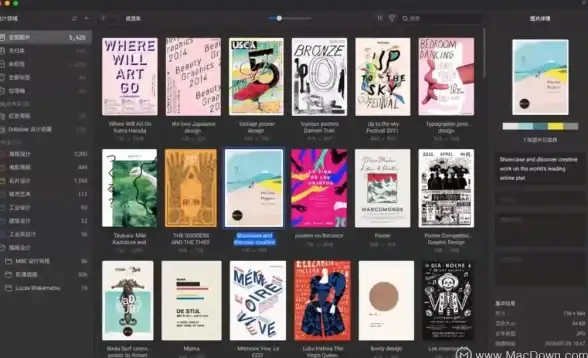

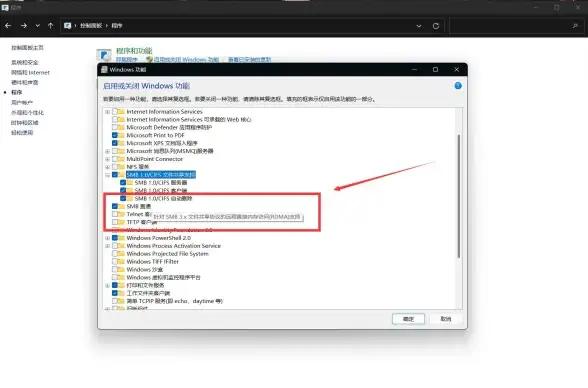

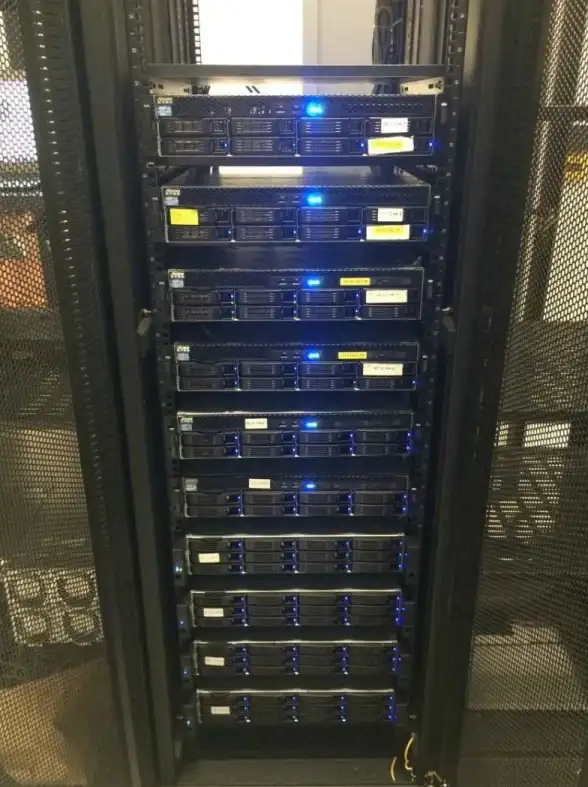


发表评论